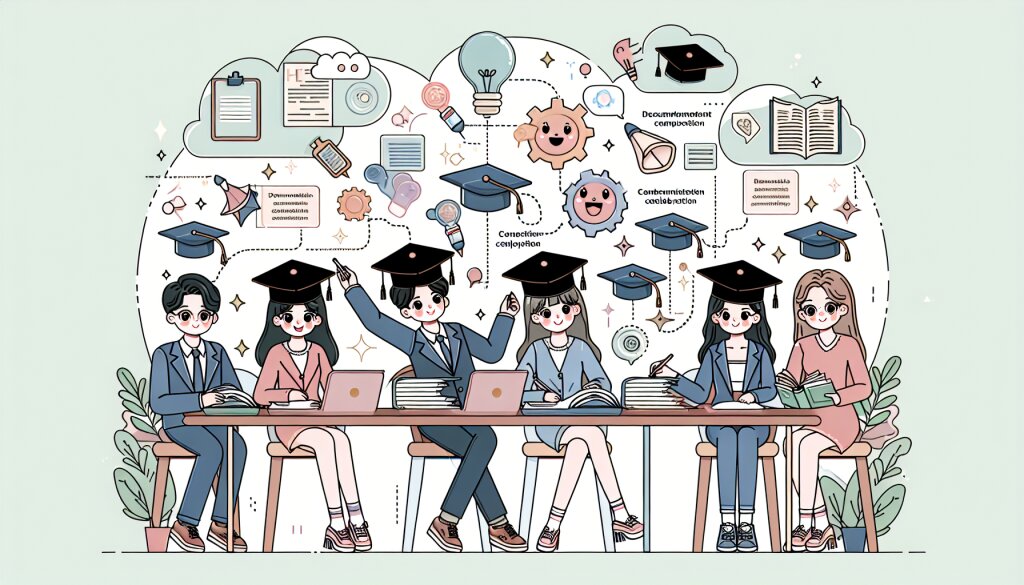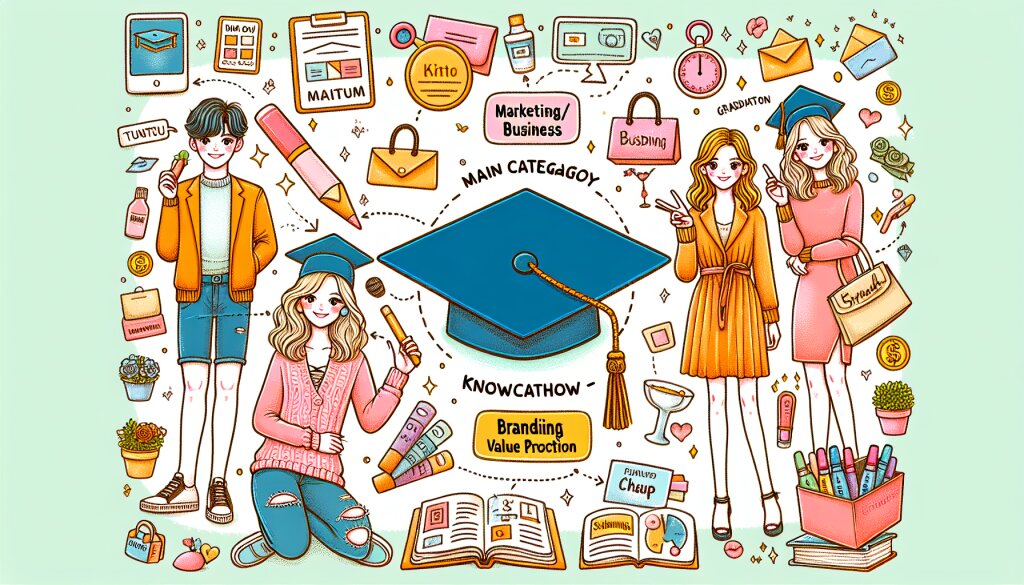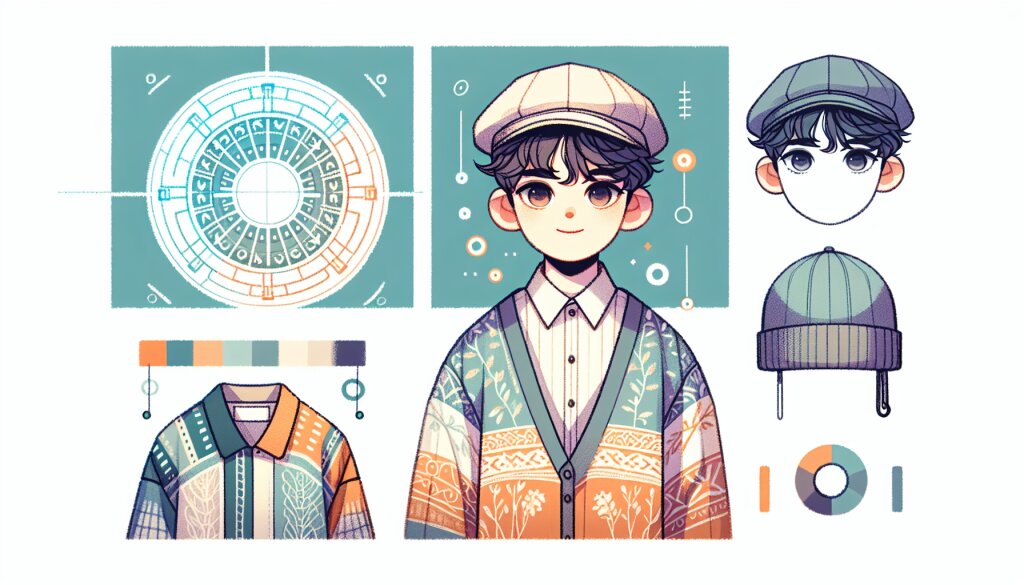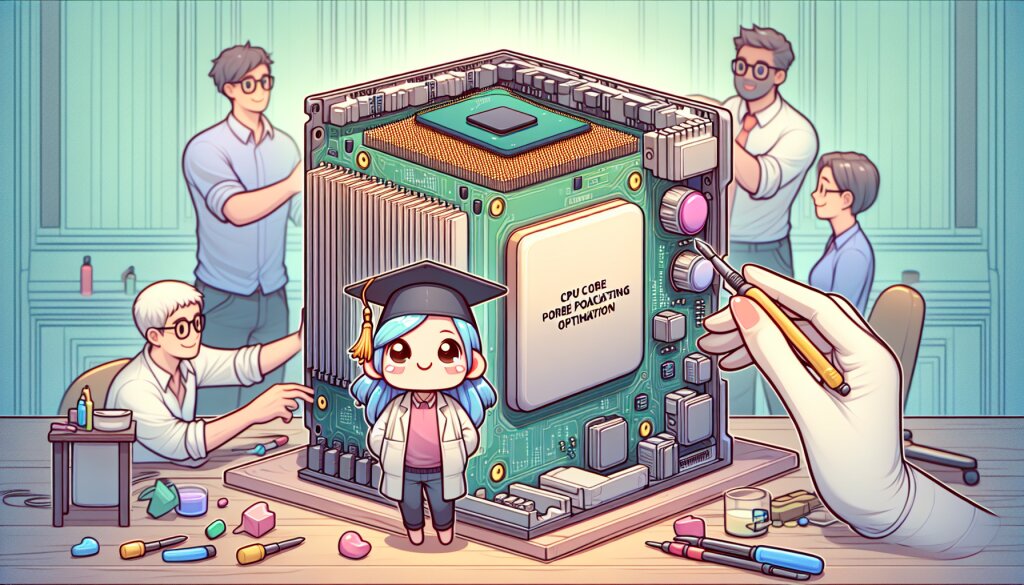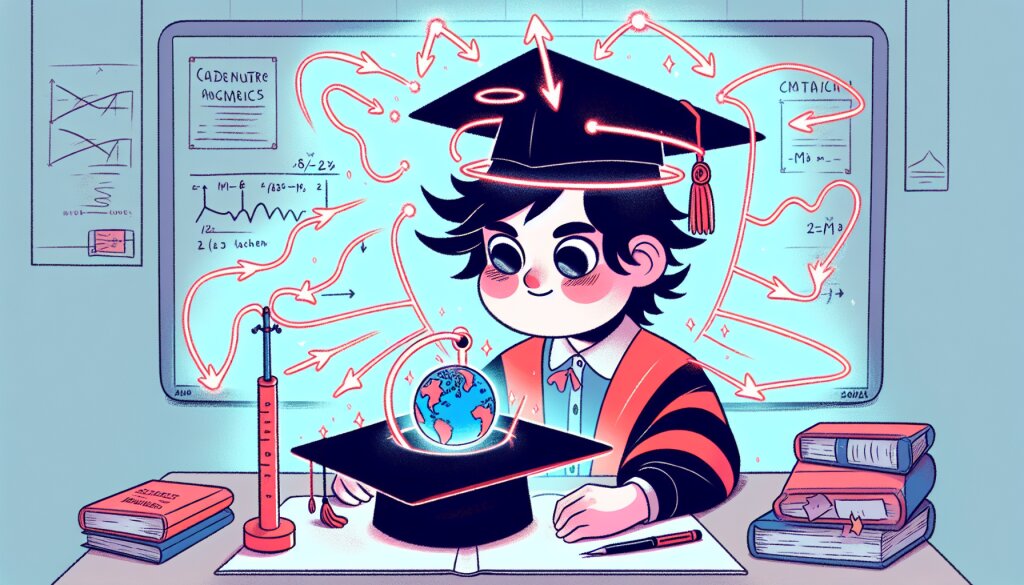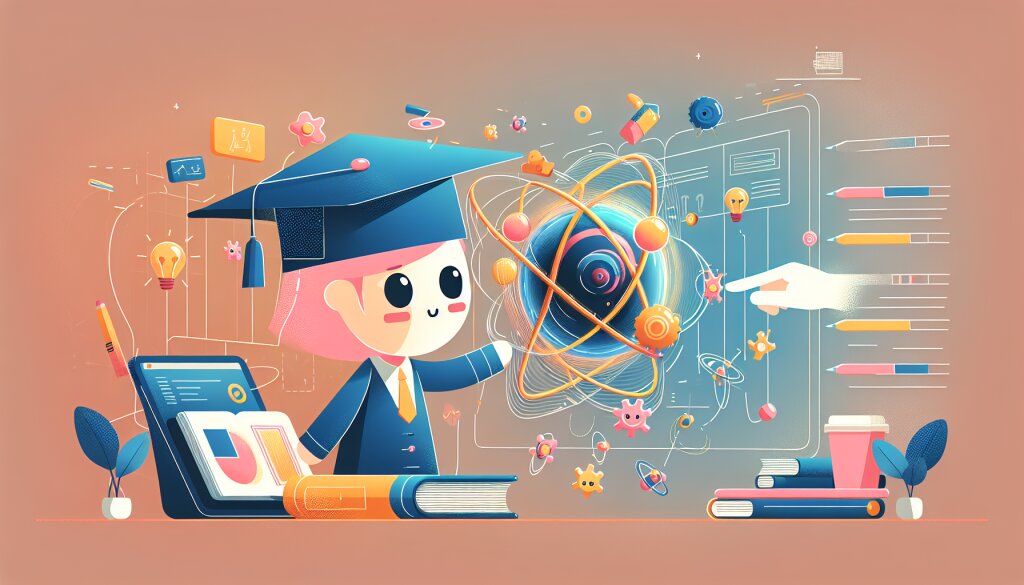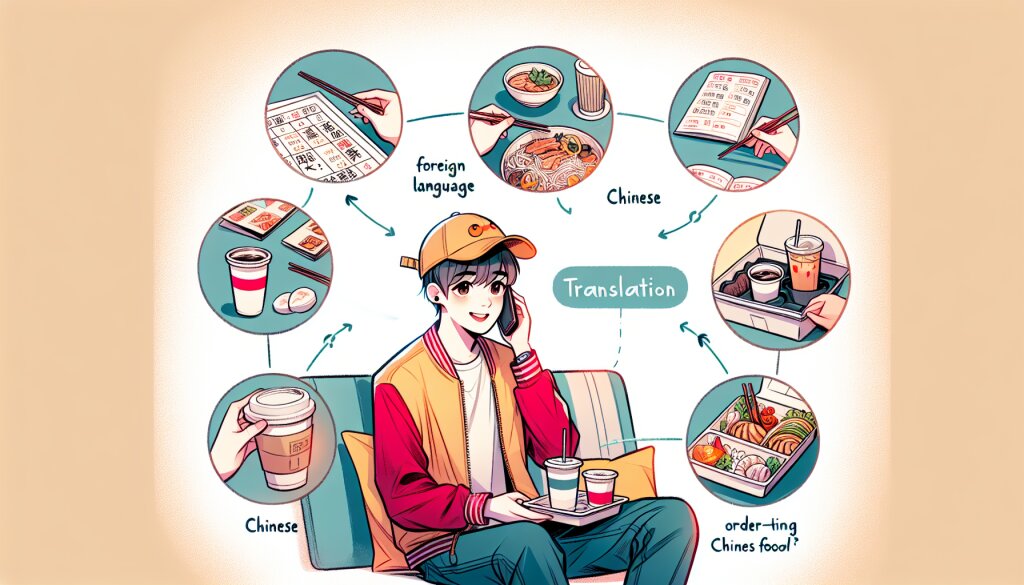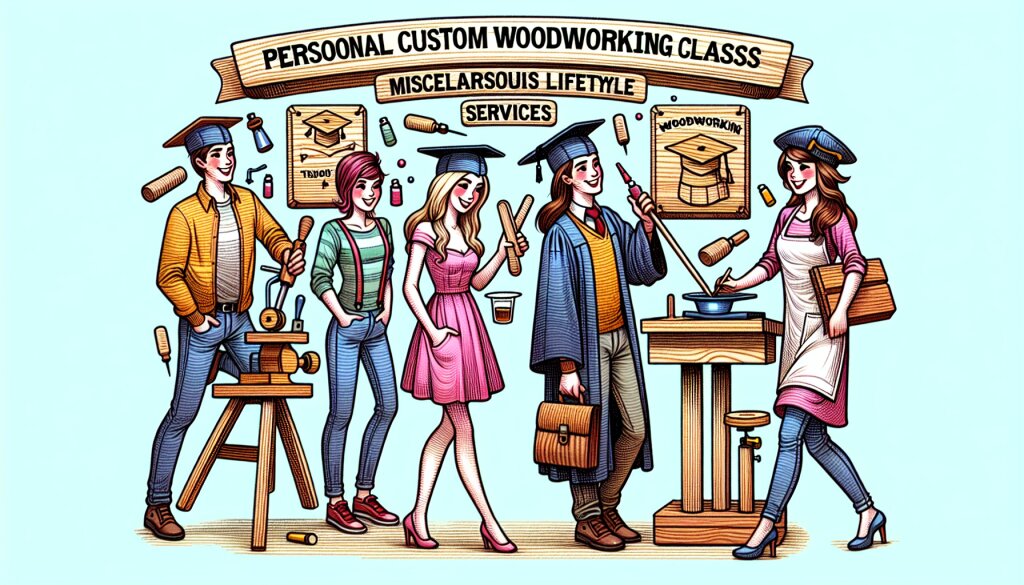VBA로 구현하는 사용자 정의 스펠링 검사 도구 📚✨
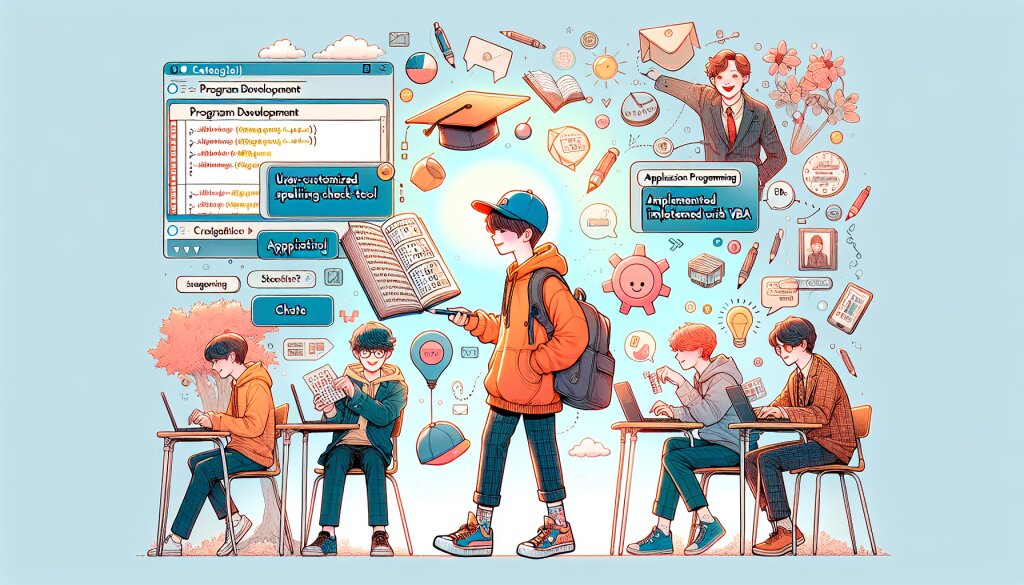
안녕하세요, 프로그래밍 애호가 여러분! 오늘은 매우 흥미로운 주제를 가지고 왔습니다. 바로 'VBA로 구현하는 사용자 정의 스펠링 검사 도구'입니다. 이 주제는 프로그램 개발 카테고리의 응용 프로그래밍 영역에 속하는 내용으로, 실용적이면서도 창의적인 프로젝트가 될 것입니다.
우리는 일상적으로 문서 작업을 하면서 스펠링 검사 도구의 도움을 받고 있죠. 하지만 때로는 기본 제공되는 도구만으로는 부족할 때가 있습니다. 특히 전문 용어나 특정 분야의 단어들을 다룰 때 말이죠. 이럴 때 우리만의 커스텀 스펠링 검사 도구가 있다면 얼마나 좋을까요? 🤔
VBA(Visual Basic for Applications)를 사용하면 이런 꿈같은 도구를 직접 만들 수 있습니다! VBA는 Microsoft Office 애플리케이션에 내장된 프로그래밍 언어로, 사용자가 자신만의 기능을 추가할 수 있게 해줍니다. 이를 통해 우리는 Word, Excel, PowerPoint 등에서 동작하는 맞춤형 스펠링 검사 도구를 개발할 수 있습니다.
이 글에서는 VBA를 사용하여 사용자 정의 스펠링 검사 도구를 만드는 과정을 상세히 알아볼 예정입니다. 기본적인 프로그래밍 지식만 있다면, 누구나 따라할 수 있도록 쉽게 설명드리겠습니다. 또한, 이 프로젝트를 통해 VBA 프로그래밍의 기초부터 고급 기술까지 배울 수 있을 거예요.
그럼 지금부터 VBA의 세계로 빠져볼까요? 여러분의 프로그래밍 실력을 한 단계 업그레이드할 준비가 되셨나요? 자, 그럼 시작해볼까요! 🚀
참고로, 이런 유용한 프로그래밍 지식은 재능넷(https://www.jaenung.net)과 같은 재능 공유 플랫폼에서도 공유되고 있습니다. 여러분의 프로그래밍 실력을 향상시키는 데 도움이 될 수 있는 다양한 자료들을 찾아보시는 것도 좋겠네요.
1. VBA 소개와 기본 설정 🖥️
VBA(Visual Basic for Applications)는 Microsoft Office 제품군에 내장된 강력한 프로그래밍 언어입니다. 이를 통해 사용자는 Office 애플리케이션의 기능을 확장하고 자동화할 수 있습니다. 우리의 사용자 정의 스펠링 검사 도구를 만들기 전에, 먼저 VBA에 대해 간단히 알아보고 기본 설정을 해보겠습니다.
1.1 VBA란 무엇인가?
VBA는 Visual Basic 프로그래밍 언어를 기반으로 하며, Microsoft Office 애플리케이션 내에서 실행됩니다. 이를 통해 사용자는 다음과 같은 작업을 수행할 수 있습니다:
- 반복적인 작업 자동화
- 사용자 정의 함수 생성
- 사용자 인터페이스 개발
- 외부 데이터와의 상호 작용
- 복잡한 데이터 처리 및 분석
VBA는 특히 Microsoft Word, Excel, PowerPoint, Access 등에서 널리 사용되며, 이들 애플리케이션의 기능을 크게 확장할 수 있습니다.
1.2 VBA 개발 환경 설정
VBA로 프로그래밍을 시작하기 전에, 먼저 개발 환경을 설정해야 합니다. 다음은 Microsoft Word에서 VBA 개발 환경을 활성화하는 방법입니다:
- Word를 실행합니다.
- '파일' 탭을 클릭한 후 '옵션'을 선택합니다.
- 'Word 옵션' 창에서 '리본 사용자 지정'을 클릭합니다.
- 오른쪽의 '주 탭' 목록에서 '개발 도구' 확인란을 선택합니다.
- '확인'을 클릭하여 변경 사항을 저장합니다.
이제 Word의 리본 메뉴에 '개발 도구' 탭이 나타날 것입니다. 이 탭을 통해 VBA 편집기에 접근할 수 있습니다.
1.3 VBA 편집기 살펴보기
VBA 편집기는 코드를 작성하고 디버깅하는 주요 환경입니다. '개발 도구' 탭에서 'Visual Basic' 버튼을 클릭하면 VBA 편집기가 열립니다. 주요 구성 요소는 다음과 같습니다:
- 프로젝트 탐색기: 현재 문서와 관련된 모든 VBA 프로젝트와 모듈을 표시합니다.
- 속성 창: 선택한 객체의 속성을 보여줍니다.
- 코드 창: 실제 VBA 코드를 작성하는 공간입니다.
- 즉시 창: 코드를 즉시 실행하고 결과를 확인할 수 있는 공간입니다.
이제 VBA의 기본적인 개념과 개발 환경에 대해 알아보았습니다. 다음 섹션에서는 실제로 VBA를 사용하여 간단한 매크로를 만들어보며, 프로그래밍의 기초를 다져보겠습니다. VBA의 세계로 한 걸음 더 나아가볼까요? 🚶♂️💻
2. VBA 프로그래밍 기초 🧠
VBA 프로그래밍을 시작하기 전에, 먼저 기본적인 프로그래밍 개념과 VBA의 특징적인 문법에 대해 알아보겠습니다. 이 섹션에서는 변수, 데이터 타입, 제어 구조, 함수 등 VBA 프로그래밍의 핵심 요소들을 다룰 예정입니다.
2.1 변수와 데이터 타입
변수는 데이터를 저장하는 컨테이너라고 생각하면 됩니다. VBA에서는 다양한 데이터 타입을 지원하며, 각 타입은 특정 종류의 데이터를 저장하는 데 최적화되어 있습니다.
주요 데이터 타입은 다음과 같습니다:
- Integer: 정수를 저장 (-32,768 ~ 32,767)
- Long: 더 큰 범위의 정수를 저장
- Single: 단정밀도 부동 소수점 숫자
- Double: 배정밀도 부동 소수점 숫자
- String: 텍스트 데이터
- Boolean: True 또는 False 값
- Date: 날짜와 시간 정보
변수를 선언할 때는 Dim 키워드를 사용합니다. 예를 들어:
Dim myNumber As Integer
Dim myName As String
Dim isTrue As Boolean
myNumber = 10
myName = "John Doe"
isTrue = True
2.2 연산자
VBA에서는 다양한 연산자를 제공합니다:
- 산술 연산자: +, -, *, /, \(정수 나눗셈), Mod(나머지)
- 비교 연산자: =, <>, <, >, <=, >=
- 논리 연산자: And, Or, Not
- 문자열 연결 연산자: &
2.3 제어 구조
프로그램의 흐름을 제어하기 위해 VBA는 다양한 제어 구조를 제공합니다.
2.3.1 If-Then-Else 문
If condition Then
' 조건이 참일 때 실행할 코드
ElseIf anotherCondition Then
' 다른 조건이 참일 때 실행할 코드
Else
' 모든 조건이 거짓일 때 실행할 코드
End If
2.3.2 For 루프
For i = 1 To 10
' 반복할 코드
Next i
2.3.3 Do While 루프
Do While condition
' 조건이 참인 동안 반복할 코드
Loop
2.4 함수와 서브 프로시저
VBA에서는 코드를 재사용 가능한 블록으로 구성할 수 있습니다. 이를 함수(Function)와 서브 프로시저(Sub)라고 합니다.
2.4.1 함수
함수는 값을 반환합니다:
Function AddNumbers(a As Integer, b As Integer) As Integer
AddNumbers = a + b
End Function
' 함수 사용
Dim result As Integer
result = AddNumbers(5, 3) ' result는 8이 됩니다.
2.4.2 서브 프로시저
서브 프로시저는 값을 반환하지 않습니다:
Sub PrintMessage(message As String)
MsgBox message
End Sub
' 서브 프로시저 사용
Call PrintMessage("Hello, World!")
2.5 객체 지향 프로그래밍 기초
VBA는 객체 지향 프로그래밍을 지원합니다. Word, Excel 등의 Office 애플리케이션에서 제공하는 객체 모델을 활용할 수 있습니다.
예를 들어, Word에서 현재 문서의 첫 번째 단락을 선택하는 코드는 다음과 같습니다:
Sub SelectFirstParagraph()
ActiveDocument.Paragraphs(1).Range.Select
End Sub
여기서 ActiveDocument, Paragraphs, Range 등이 모두 객체입니다.
이제 VBA 프로그래밍의 기초에 대해 알아보았습니다. 이러한 개념들을 잘 이해하고 있으면, 복잡한 프로그램도 쉽게 만들 수 있습니다. 다음 섹션에서는 이러한 기초를 바탕으로 실제 스펠링 검사 도구를 만들어보겠습니다. 준비되셨나요? Let's code! 💻🚀
3. 사용자 정의 사전 구현하기 📚
사용자 정의 스펠링 검사 도구의 핵심은 바로 사용자 정의 사전입니다. 이 사전은 기존의 스펠링 검사기가 인식하지 못하는 특수 용어, 전문 용어, 또는 사용자가 자주 사용하는 단어들을 포함하게 됩니다. 이번 섹션에서는 VBA를 사용하여 이러한 사용자 정의 사전을 구현하는 방법을 알아보겠습니다.
3.1 사전 데이터 구조 설계
사용자 정의 사전을 구현하기 위해서는 먼저 적절한 데이터 구조를 선택해야 합니다. VBA에서는 다음과 같은 옵션들을 고려할 수 있습니다:
- 배열(Array): 간단하지만 검색 속도가 느릴 수 있습니다.
- 컬렉션(Collection): 동적이지만 키-값 쌍을 저장하기에는 제한적입니다.
- 사전(Dictionary): 빠른 검색 속도와 키-값 쌍 저장이 가능합니다.
이 중에서 우리는 사전(Dictionary) 객체를 사용할 것입니다. 사전 객체는 빠른 검색 속도를 제공하며, 단어와 그에 대한 추가 정보(예: 품사, 정의 등)를 쉽게 저장할 수 있기 때문입니다.
3.2 사전 객체 초기화
먼저, Microsoft Scripting Runtime 라이브러리를 참조해야 합니다. VBA 편집기에서 도구 > 참조를 선택하고 "Microsoft Scripting Runtime"을 체크하세요.
그 다음, 사전 객체를 초기화하는 코드를 작성합니다:
Dim customDictionary As Scripting.Dictionary
Sub InitializeDictionary()
Set customDictionary = New Scripting.Dictionary
End Sub
3.3 단어 추가 기능 구현
사용자가 새로운 단어를 사전에 추가할 수 있도록 하는 함수를 만들어 봅시다:
Sub AddWord(word As String, Optional definition As String = "")
If Not customDictionary.Exists(word) Then
customDictionary.Add word, definition
MsgBox "단어 '" & word & "'가 사전에 추가되었습니다.", vbInformation
Else
MsgBox "단어 '" & word & "'는 이미 사전에 존재합니다.", vbExclamation
End If
End Sub
3.4 단어 검색 기능 구현
사전에서 단어를 검색하는 함수를 만들어 봅시다:
Function LookupWord(word As String) As String
If customDictionary.Exists(word) Then
LookupWord = "단어 '" & word & "' 정의: " & customDictionary(word)
Else
LookupWord = "단어 '" & word & "'를 사전에서 찾을 수 없습니다."
End If
End Function
3.5 사전 저장 및 로드 기능
사용자 정의 사전의 내용을 파일로 저장하고, 나중에 다시 로드할 수 있는 기능을 구현해 봅시다:
Sub SaveDictionary(filePath As String)
Dim fso As New FileSystemObject
Dim file As TextStream
Dim key As Variant
Set file = fso.CreateTextFile(filePath, True)
For Each key In customDictionary.Keys
file.WriteLine key & "," & customDictionary(key)
Next key
file.Close
MsgBox "사전이 성공적으로 저장되었습니다.", vbInformation
End Sub
Sub LoadDictionary(filePath As String)
Dim fso As New FileSystemObject
Dim file As TextStream
Dim line As String
Dim parts() As String
Set customDictionary = New Scripting.Dictionary
Set file = fso.OpenTextFile(filePath, ForReading)
While Not file.AtEndOfStream
line = file.ReadLine
parts = Split(line, ",")
If UBound(parts) >= 1 Then
customDictionary.Add parts(0), parts(1)
End If
Wend
file.Close
MsgBox "사전이 성공적으로 로드되었습니다.", vbInformation
End Sub
이제 우리는 기본적인 사용자 정의 사전 기능을 구현했습니다. 이 사전은 새로운 단어를 추가하고, 단어를 검색하며, 전체 사전을 파일로 저장하고 다시 불러올 수 있습니다.
다음 섹션에서는 이 사전을 활용하여 실제로 문서 내의 단어들을 검사하고, 오류를 찾아내는 스펠링 검사 알고리즘을 구현해 보겠습니다. 우리의 커스텀 스펠링 검사 도구가 점점 더 실용적인 모습을 갖춰가고 있네요! 🎉
이러한 프로그래밍 기술은 재능넷(https://www.jaenung.net)과 같은 플랫폼에서 매우 가치 있는 기술로 평가받을 수 있습니다. 여러분의 VBA 프로그래밍 실력을 향상시키면, 다양한 프로젝트에 참여하거나 자신의 재능을 공유할 수 있는 기회가 늘어날 거예요.
4. 스펠링 검사 알고리즘 구현 🧠
이제 우리는 사용자 정의 사전을 가지고 있습니다. 다음 단계는 이 사전을 활용하여 실제로 문서 내의 단어들을 검사하고 오류를 찾아내는 스펠링 검사 알고리즘을 구현하는 것입니다. 이 섹션에서는 기본적인 스펠링 검사 알고리즘부터 시작하여 점진적으로 더 복잡하고 정교한 알고리즘으로 발전시켜 나가겠습니다.
4.1 기본적인 스펠링 검사 알고리즘
가장 기본적인 형태의 스펠링 검사 알고리즘은 문서 내의 각 단어를 사전과 비교하는 것입니다. 사전에 없는 단어는 잠재적인 오류로 간주됩니다.
Sub BasicSpellCheck()
Dim doc As Document
Dim para As Paragraph
Dim word As Range
Dim wordText As String
Set doc = ActiveDocument
For Each para In doc.Paragraphs
For Each word In para.Words
wordText = Trim(word.Text)
If Len(wordText) > 0 Then
If Not customDictionary.Exists(wordText) And Not Application.CheckSpelling(wordText) Then
word.HighlightColorIndex = wdYellow
End If
End If
Next word
Next para
MsgBox "기본 스펠링 검사가 완료되었습니다.", vbInformation
End Sub
이 기본 알고리즘은 간단하지만 몇 가지 한계가 있습니다:
- 대소문자를 구분합니다.
- 단어의 변형(예: 복수형, 과거형 등)을 인식하지 못합니다.
- 문맥을 고려하지 않습니다.
4.2 개선된 스펠링 검사 알고리즘
이제 이제 기본 알고리즘을 개선하여 더 정교한 스펠링 검사를 수행해 보겠습니다.
Sub ImprovedSpellCheck()
Dim doc As Document
Dim para As Paragraph
Dim word As Range
Dim wordText As String
Set doc = ActiveDocument
For Each para In doc.Paragraphs
For Each word In para.Words
wordText = Trim(word.Text)
If Len(wordText) > 0 Then
If Not IsWordValid(wordText) Then
word.HighlightColorIndex = wdYellow
End If
End If
Next word
Next para
MsgBox "개선된 스펠링 검사가 완료되었습니다.", vbInformation
End Sub
Function IsWordValid(word As String) As Boolean
' 대소문자 구분 없이 검사
If customDictionary.Exists(LCase(word)) Then
IsWordValid = True
Exit Function
End If
' 기본 스펠링 검사
If Application.CheckSpelling(word) Then
IsWordValid = True
Exit Function
End If
' 단수형/복수형 검사
If Right(word, 1) = "s" Then
If customDictionary.Exists(Left(word, Len(word) - 1)) Then
IsWordValid = True
Exit Function
End If
End If
' 여기에 추가적인 검사 규칙을 구현할 수 있습니다.
IsWordValid = False
End Function
4.3 문맥 기반 스펠링 검사
더 나아가, 문맥을 고려한 스펠링 검사를 구현할 수 있습니다. 이는 동음이의어나 비슷한 철자의 단어들을 구분하는 데 도움이 됩니다.
Function IsWordValidInContext(word As String, prevWord As String, nextWord As String) As Boolean
' 기본 유효성 검사
If IsWordValid(word) Then
IsWordValidInContext = True
Exit Function
End If
' 문맥 기반 검사
Select Case LCase(word)
Case "their", "there", "they're"
' 여기에 각 단어의 올바른 사용 문맥을 검사하는 로직을 구현
Case "its", "it's"
' 여기에 각 단어의 올바른 사용 문맥을 검사하는 로직을 구현
' 추가적인 문맥 기반 규칙들...
End Select
IsWordValidInContext = False
End Function
4.4 오타 교정 제안
사용자 경험을 개선하기 위해, 오타로 의심되는 단어에 대해 교정 제안을 제공하는 기능을 추가할 수 있습니다.
Function SuggestCorrections(word As String) As String()
Dim suggestions() As String
Dim i As Integer
Dim dictWord As Variant
ReDim suggestions(0 To 4) ' 최대 5개의 제안을 저장
i = 0
For Each dictWord In customDictionary.Keys
If LevenshteinDistance(word, CStr(dictWord)) <= 2 Then ' 편집 거리가 2 이하인 단어만 제안
suggestions(i) = CStr(dictWord)
i = i + 1
If i >= 5 Then Exit For
End If
Next dictWord
ReDim Preserve suggestions(0 To i - 1)
SuggestCorrections = suggestions
End Function
Function LevenshteinDistance(s1 As String, s2 As String) As Integer
' 여기에 Levenshtein 거리 계산 알고리즘을 구현
' 이 알고리즘은 두 문자열 간의 편집 거리를 계산합니다.
End Function
4.5 사용자 인터페이스 개선
마지막으로, 사용자가 쉽게 스펠링 검사를 실행하고 결과를 확인할 수 있는 인터페이스를 제공합니다.
Sub SpellCheckWithUI()
Dim doc As Document
Dim para As Paragraph
Dim word As Range
Dim wordText As String
Dim response As VbMsgBoxResult
Dim suggestions() As String
Set doc = ActiveDocument
For Each para In doc.Paragraphs
For Each word In para.Words
wordText = Trim(word.Text)
If Len(wordText) > 0 Then
If Not IsWordValidInContext(wordText, word.Previous.Text, word.Next.Text) Then
word.HighlightColorIndex = wdYellow
suggestions = SuggestCorrections(wordText)
response = MsgBox("'" & wordText & "'이(가) 올바르지 않을 수 있습니다." & vbNewLine & _
"제안: " & Join(suggestions, ", ") & vbNewLine & _
"수정하시겠습니까?", vbYesNoCancel + vbQuestion, "스펠링 검사")
Select Case response
Case vbYes
' 사용자가 제안된 수정 사항 중 하나를 선택할 수 있는 폼을 표시
Case vbNo
' 다음 단어로 이동
Case vbCancel
' 스펠링 검사 종료
Exit Sub
End Select
End If
End If
Next word
Next para
MsgBox "스펠링 검사가 완료되었습니다.", vbInformation
End Sub
이렇게 해서 우리는 기본적인 스펠링 검사 알고리즘부터 시작하여 문맥 기반 검사, 오타 교정 제안, 사용자 인터페이스까지 구현한 종합적인 스펠링 검사 도구를 만들었습니다. 이 도구는 사용자 정의 사전을 활용하여 특정 분야나 개인의 필요에 맞는 맞춤형 스펠링 검사를 수행할 수 있습니다.
다음 섹션에서는 이 도구를 더욱 발전시켜 성능을 최적화하고, 추가 기능을 구현하는 방법에 대해 알아보겠습니다. 우리의 VBA 스펠링 검사 도구가 점점 더 강력해지고 있네요! 🚀📚